아이맥 21.5인치 2015 late 버전 HDD를 SSD로 교체했습니다. 삼성 970 evo nvme SSD 2T로 교환을 하려다가 실패하고, evo 870 Sata 2T로 교체를 했습니다. 무슨 문제가 있었는 공유 해 봅니다. 제 아이맥 1T HDD를 사용하고 있었는데, 많은 다른 분들과 같이 속도저하 현상으로 도저히 사용하지 못할 정도가 되었습니다. 하드를 SSD로 교체가 후 다시 컴퓨터가 된 느낌입니다.
1. 아이맥 21.5 인치 2015 late 사양
Imac 21.5인치 2015 late 버전입니다. 옵션 업그레이드 하나도 안되어 있는 사양입니다. 유튜브에서도 27인치 교환은 많은데, 21.5인치 교환에 대한 내용을 찾기가 어려워서 좀 많이 망설였습니다.
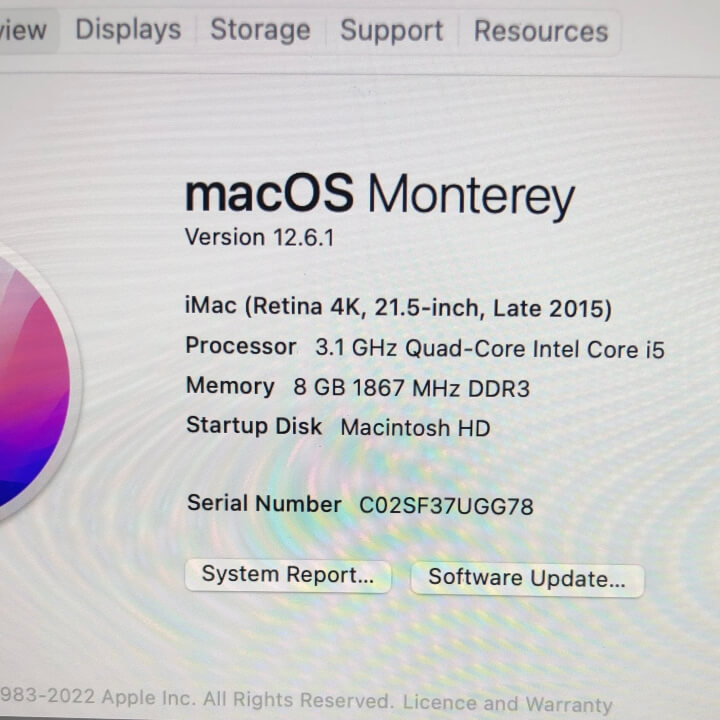
1) CPU
3.1GHz 쿼드입니다. 듀오만 되었어도 아이맥 업그레이드 계획은 없었을 겁니다. 멀티 돌리데도 부담이 가지 않는 사양입니다. 바꿀 수도 없고 바꿀 능력이 없어도 그냥 둡니다.
2) 메모리
8기가 기본입니다. 조금 아쉬워서 16기가로 업그레이드를 고려했는데, 아쉽게도 이 아이맥은 메모리 내장형으로 변경이 되지 않습니다. 27인치는 메모리 슬롯이 있어서 끼워넣기만 하면 되는데, 21.5인치는 보드 내장형입니다.
3) 하드
HDD 1T를 사용했습니다. 퓨전 드라이브 아닙니다. 처음 1T를 사용할 때만 해도 속도가 이렇게 느려질 것이라고 생각하지 못했습니다. HDD의 물리적인 한계라고 볼 수 있습니다. 때문에 많은 분들이 SSD로 교환한 것을 찾아볼 수 있었습니다.
처음 계획은 nvme SSD를 사용해서 속도를 최대로 올려볼 생각을 했습니다. 실제 구매까지 다 했습니다. 그러나, 아이맥을 뜯어보고 포기했습니다. 이 아이맥 21.5인치 2015 late 버전에는 SSD를 설치할 수 없게 되어 있습니다. 인스톨 소켓이 아예 없습니다. NVME 업그레이드를 할 생각이 있다면 일단 뜯어서 확인을 해 보시는 것을 추천드리고 아니면, 플랜을 두 개 준비해서 교체를 시도해 보시는 것도 좋습니다.
2. 교체 준비물
1) 삼성 870 evo SSD 2T
위에서도 말했지만, nvme SSD는 적용할 수 없었습니다. 때문에 아이맥을 다 분해 해 놓고 evo 970과 어댑터를 870 evo ssd로 교환을 했습니다. SSD 2T로 교체한 후기가 없어서 작동을 하는지 안 하는지 알 수 없었지만, 그냥 해 보기로 했습니다. 이미 nvme SSD를 구매했는데, 교환 / 환불이 어렵다면 nvme를 sata로 변환 시켜주는 컨버터를 구매하시면 됩니다.

2) 분해도구
아이맥을 분해하는데는 몇 가지 도구가 필요합니다. T10, T8 별 모양 드라이버와 3밀리 십자드라이버가 필수입니다. 그리고, 액정 떼어내는 데 필요한 도구가 필요합니다. 그리고, 재조립할 때 사용할 양면테이프가 있어야 합니다. 그냥 세트를 구매하는 것을 구매하시기 바랍니다.(세트보러가기) 저는 세트 구매를 했는데, 아이맥 분해 세트가 아니고, 아이폰 구매세트를 구입했습니다. 가격이 조금 저렴한 것으로 고른다고 골랐는데, 어뚱한 것이었습니다. 아이폰 수리세트에는 T8 드라이버가 없고, 양면 테이프도 넓이가 더 좁아서 여러줄 붙여야 하는 불편이 있습니다.
3) 교환 동영상
유튜브에 있는 교환 동영상을 최소 3번 이상 보시고 하는 것을 추천드립니다.
3. 주의 사항
1) 액정 분리
많은 분들이 액정 분리할 때 도구를 액정과 프레임 사이에 너무 깊게 넣지 말라고 합니다. 사이에 있는 양면테이프의 넓이는 5mm 정도입니다. 최대 1cm 넘지 않게 도구를 넣어야 합니다. SSD sata 교환을 하시는 분은 이 작업이 다 입니다.
2) 마지막 볼트 제거
이 작업은 죽어도 NVME SSD를 사용해 보시겠다고 하시는 분들이 아셔야 하는 내용입니다. Nvme SSD를 넣기 위해서는 메인 보드까지 다 분리를 해야 하는데, 메인보드의 마지막 볼트 제거가 어려울 수 있습니다. 위에 도구 세트를 구매해서 사용하시는 분들은 상관이 없는데, 집에 헤드(비트)만 바꿔서 사용하는 드라이버를 사용하시는 분들은 드라이버가 볼트에 닿지 않는 경우가 발생합니다. 사전에 확인이 필요합니다. (sata SSD에는 필요없는 작업입니다.)
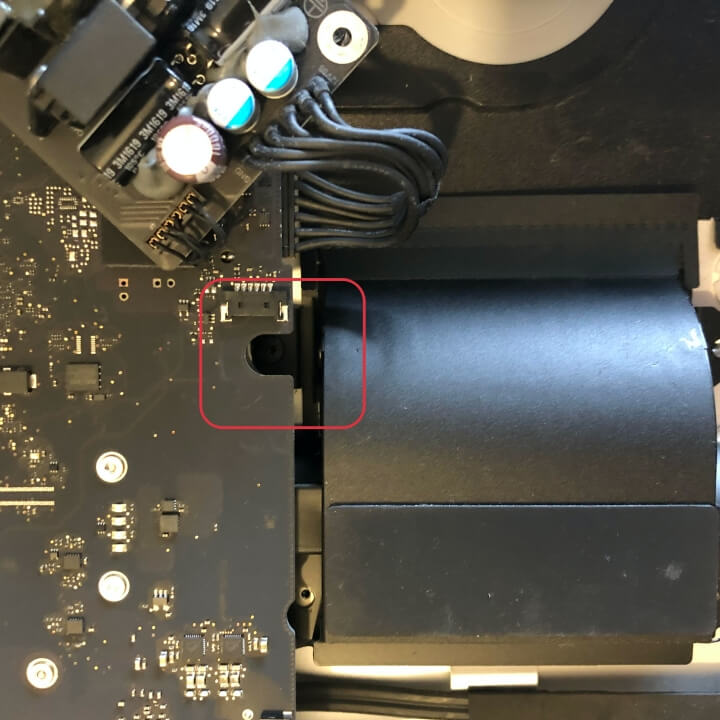
3) 파워 분리
이 작업역시 NVME SSD를 사용해 보시겠다는 분들에게 필요한 팁입니다. 적절한 분해를 위해서는 파워서플라이 파트를 떼어내야 하는데, 코드를 메인보드에서 분리하는 것이 쉽지 않습니다. 굳이 분리하지 않아도 작업을 할 수 있습니다. 참고하시면 좋습니다.
4) Nvme SSD 소켓
아이맥 21.5인치 2015 late에는 SSD를 넣는 소켓이 없을 수 있습니다. 퓨전 드라이브를 사용하고 있다면, SSD 소켓이 있겠지만, 구입부터 HDD만을 사용하고 있다면 없을 가능성이 있습니다. 내가 찾아본 영상에는 소켓이 있고, 더미 키트가 장착되어 있는 것을 확인할 수 있었는데, 내 아이맥은 비용절감으로 생산되었는지, 아예 소켓이 없었습니다. 동일 모델의 후속작은 비용절감을 한다는 교훈을 얻었습니다. (sata SSD에는 필요없는 작업입니다.)

4) 교체 플랜 B
nvme SSD를 설치할 계획을 하고 아이맥을 다 분리해 놨는데, 소켓이 없는 경우에는 두가지 대안이 있을 수 있습니다. 하나는 nvme를 반품하고 sata SSD로 교환하는 방법과, 두 번째는 nvme를 sata로 변화시켜 주는 컨버터를 사용하여 원래 하드디스크 드라이연결 자리에 연결하는 방법이 있습니다. 저는 그냥 삼성 870 evo 2T를 샀습니다. 2T가 가격이 많이 저렴해져서 구매를 했는데, 문제는 아이맥 21.5인치 2015 late 이 2T를 지원한다는 이야기가 없어서 망설였습니다. 그래도 삼성 evo가 많이 사용되는 제품이기 때문에 믿고 주문했는데, 잘 작동합니다. 아이맥 2015년 이후 버전들도 삼성 870 evo 2T sata 사용하시는데 문제없을 겁니다.

4. SSD 업그레이드 후기
1) NVME SSD 교체 실패
인터넷에 iMac 21.5 inch 2015 late의 업그레이드 자료가 없는 것이 단순히 해본 사람이 없어서가 아니라 안 되는 것이기 때문이 없었나 싶습니다. 메인보드까지 다 뜯어내느라 고생한 것을 생각하면 아주 짜증이 납니다. 마지막 나사 제거 시 드라이버가 들어가지 않아서 새것으로 사 오기까지 했는데, 욕이 입에 붙습니다.
2) 삼성 870 evo 2T SSD SATA 교체
SSD SATA 교체만을 하시는 분들은 액정 떼내는 것이 일의 전부입니다. 그리고, HDD가 있는 부분에 나사 4개 풀어서 교체하시면 됩니다. 굉장히 쉬운 작업으로 추천드립니다. 이 SSD를 사용하는 것 하나만으로도 아이맥의 체감 속도가 엄청나게 올라갑니다.
3) 속도
970 evo nvme SSD의 지원 속도가 읽기 쓰기, 3500mb/s 라고 하는데, 이 아이맥에서는 이 속도를 전부 지원해 주지 못합니다. 유튜브에 리뷰어들이 교체 후 실시한 테스트를 보면, 약 2000 mb/s 정도가 최고로 나오는 것 같습니다. 그래도 엄청난 업그레이드이기 때문에 시도를 했는데, 실패했습니다. 현재 시중에 메인으로 980 시리즈가 나오고 있는데 pro의 경우는 7000mb/s까지 지원한다고 나와서 구매를 고민하게 하기도 했습니다만, 계륵이었습니다. 870 evo는 지금 500mb/s 전후해서 잘 나오고 있습니다. 이 것 조차도 약 5배 정도 빨라졌다고 봅니다. 고생한 보람이 조금은 생겼습니다.
이 작업으로 아이맥 21.5인치 2015 late 버전을 최소 3년 더 사용할 것으로 예상됩니다.

맥북 프로 15인치 mid-2015 A1398 스피커 교체기
맥북 프로 15인치 mid-2015 A1398 스피커 교체기
맥북 프로 15인치 2015-mid a1398 모델의 대체 스피커 구매와 스피커 교체 방법을 설명한다. 내 맥북 프로 수리를 위해 검색을 해보다가 2015년 중반 맥북 프로 15인치 모델은 고질적으로 왼쪽 스피커
nodigitalmad.tistory.com
아이폰15 UBS-C type 변경과 예상 전송 속도
올해 유럽에서 모바일에 사용되는 충전 케이블을 전부 USB-C 타입으로 통일한다는 법안이 통과되었고, 2년의 유예를 거쳐 2024년 가을에 판매되는 제품에는 모두 USB-C를 달고 판매되어야 합니다.
nodigitalmad.tistory.com
맥 업데이트 후 구글 미트 카메라 사용할 수 없는 경우
맥 업데이트 후 구글 미트 카메라 사용할 수 없는 경우
목차 최근 맥 OS 12.6.6으로 업데이트 후 구글 미팅에서 카메라가 작동되지 않는 현상을 발견했다. 미리 카메라를 체크하지 못 한 잘못으로 수업 내내 자료 화면만을 보면서 진행했다. 카메라 복구
nodigitalmad.tistory.com
댓글